- De nombreux utilisateurs ont signalé que Hulu continuait à recevoir des erreurs, l'une d'entre elles étant le code d'erreur P-DEV320.
- Hulu a admis l'erreur, reconnaissant même que cela peut être de leur côté.
- La mise à jour de votre application Hulu peut vous aider à vous débarrasser du code d'erreur P-DEV320.
- De nombreux codes d'erreur Hulu peuvent être corrigés en dépannant également votre connectivité Internet.
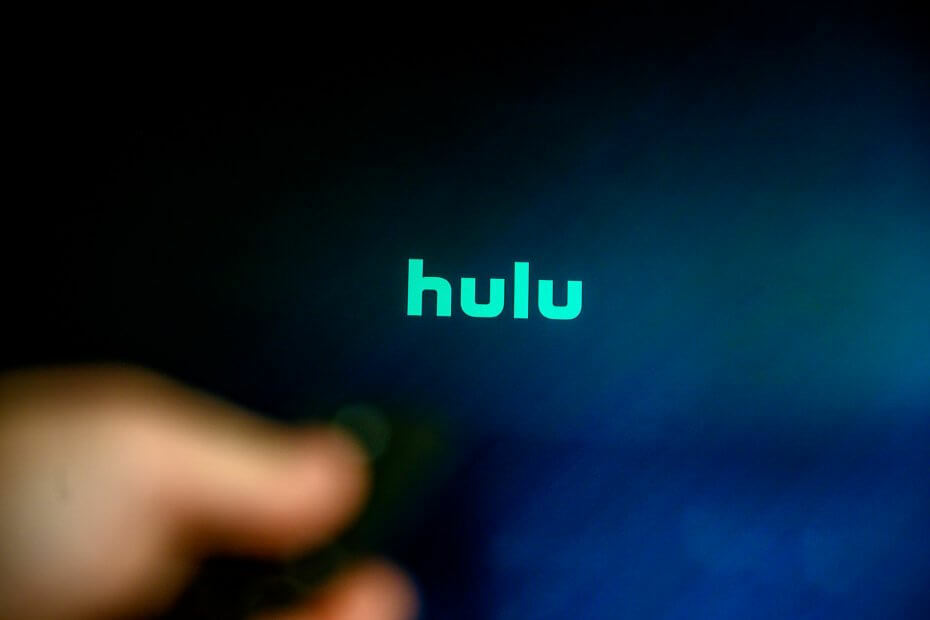
Ce logiciel réparera les erreurs informatiques courantes, vous protégera contre la perte de fichiers, les logiciels malveillants, les pannes matérielles et optimisera votre PC pour des performances maximales. Résolvez les problèmes de PC et supprimez les virus maintenant en 3 étapes simples :
- Télécharger l'outil de réparation de PC Restoro qui vient avec des technologies brevetées (brevet disponible ici).
- Cliquez sur Lancer l'analyse pour trouver des problèmes Windows qui pourraient causer des problèmes de PC.
- Cliquez sur Tout réparer pour résoudre les problèmes affectant la sécurité et les performances de votre ordinateur
- Restoro a été téléchargé par 0 lecteurs ce mois-ci.
Le code d'erreur P-DEV320 semble être une erreur très courante avec le célèbre service de streaming vidéo à la demande Hulu. C'était signalé pour la première fois il y a environ un an.
Le code d'erreur apparaît sur la plupart des appareils, qu'il s'agisse de téléviseurs intelligents, d'appareils mobiles, de Xbox One ou Roku. La cause est, dans la plupart des cas, liée au réseau ou à l'application. De plus, le développeur a admis dès le début que parfois le problème peut aussi être de son côté.
Hulu annoncé dans la communauté qu'ils travaillaient sur un correctif, mais il n'y a pas eu de solution claire officielle. Au contraire, basique dépannage est recommandé dans la plupart des cas.
Comment réparer le code d'erreur P-DEV320 après tout ?
1. Effacer les cookies et le cache
Sur les appareils fonctionnant sur les fenêtres, Android, ou alors iOS, les données mises en cache se trouvent généralement dans la section stockage/confidentialité du menu Paramètres.
Au Apple TV vous devez désinstaller et réinstaller l'application pour effacer le cache et les données.
Pour Xbox One voir les étapes suivantes :
- Aller àMenu.
- ChoisirMes jeux et applications > applications.
- Mettre en évidence leHulu.
- Frappé Menu sur votre manette.
- Appuyez sur leGérer les applications > Capprendre les données enregistrées.
Aussi pour Roku:
- Sélectionner Domicile sur le menu principal.
- Ensuite, sur la télécommande pressasser Domicile 5 fois + appuyer Haut + pressasser Rembobiner 2 fois + appuyerAvance rapide 2 fois.
- Cela devrait prendre quelques secondes pour vider le cache.
Effacer les données mises en cache permet de libérer de l'espace sur votre appareil en supprimant les fichiers temporaires et améliorer les conditions de streaming, ainsi que se débarrasser des éventuels fichiers corrompus qui ont été aléatoirement installée.
2. Vérifiez votre connectivité Internet
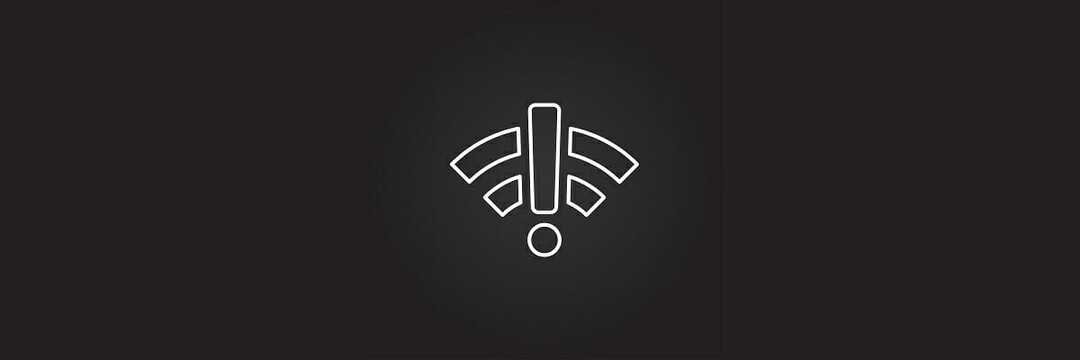
- Éteignez tous les appareils connectés à votre réseau domestique.
- Fermez toutes les applications en arrière-plan ou autres programmes.
- Ensuite, connectez votre appareil au routeur à l'aide d'un câble Ethernet.
- Placez également le modem ou le routeur près de votre appareil.
Sachez que pour profiter pleinement de votre expérience de streaming vidéo, Hulu nécessite les vitesses Internet suivantes :
- 3.0 Mbps pour la bibliothèque de streaming Hulu
- 8,0 Mbps pour les flux en direct
- 16,0 Mbps pour le contenu 4K
Le streaming à une vitesse inférieure est également possible, ce qui réduira la qualité de la vidéo.
Autres correctifs utiles :
Si tout le reste échoue, vous devriez également envisager d'essayer ces solutions :
-
Assurez-vous que l'application Hulu et votre appareil sont mis à jour
- De nombreux problèmes sont causés par des applications obsolètes. Vérifiez donc les mises à jour disponibles dans la boutique d'applications ou le menu des paramètres de votre appareil.
-
Effectuer un cycle d'alimentation
- Dans la page de votre compte Hulu, supprimez votre appareil en vous déconnectant complètement. Ensuite, reconnectez-vous en ressaisissant vos informations d'identification. Essayez de relancer Hulu et voyez si le problème est résolu.
-
Ajouter un domaine publicitaire à la liste blanche
- Vous avez peut-être complètement bloqué les publicités provenant de Hulu en bloquant le ads-e-darwin.hulustream.com domaine. Vous devez le réinscrire sur la liste blanche sur le serveur d'authentification proxy et cela résoudra probablement le problème.
Comme mentionné précédemment, ces étapes font partie des recommandations de dépannage de base, qui devraient être facilement effectuées par tout utilisateur. Néanmoins, si le code d'erreur P-DEV320 est du côté de Hulu, vous ne pouvez qu'attendre qu'ils résolvent le problème.
 Vous avez toujours des problèmes ?Corrigez-les avec cet outil :
Vous avez toujours des problèmes ?Corrigez-les avec cet outil :
- Téléchargez cet outil de réparation de PC noté Excellent sur TrustPilot.com (le téléchargement commence sur cette page).
- Cliquez sur Lancer l'analyse pour trouver des problèmes Windows qui pourraient causer des problèmes de PC.
- Cliquez sur Tout réparer pour résoudre les problèmes avec les technologies brevetées (Réduction exclusive pour nos lecteurs).
Restoro a été téléchargé par 0 lecteurs ce mois-ci.
Questions fréquemment posées
Pour réinitialiser Hulu sur Apple TV, maintenez le bouton Bas et Menu enfoncé pendant 6 secondes.
Les raisons les plus courantes pour lesquelles Hulu continue de se charger ou se bloque sont un navigateur obsolète, un Application Hulu, faible connectivité ou cookies et cache.
Habituellement, une mauvaise qualité vidéo est causée par Vitesse Internet inférieur à celui recommandé. Notez que Hulu recommande au moins 3,0 Mbps pour la bibliothèque de streaming.


